Rumah >tutorial komputer >pengetahuan komputer >Bagaimana untuk memulakan semula perkhidmatan interaktif pencetak tempatan dalam Win11 Tutorial untuk memulakan semula perkhidmatan interaktif pencetak tempatan
Bagaimana untuk memulakan semula perkhidmatan interaktif pencetak tempatan dalam Win11 Tutorial untuk memulakan semula perkhidmatan interaktif pencetak tempatan
- WBOYWBOYWBOYWBOYWBOYWBOYWBOYWBOYWBOYWBOYWBOYWBOYWBke hadapan
- 2024-01-31 12:24:141392semak imbas
Hari ini, seorang pengguna melaporkan bahawa semasa menggunakan Win11, dia ingin memulakan semula perkhidmatan interaktif pencetak tempatan tetapi tidak tahu cara melakukannya? Jangan risau, ia sebenarnya sangat mudah Di sini saya akan memberi anda pengenalan terperinci tentang kaedah memulakan semula perkhidmatan interaktif pencetak tempatan di Win11. Rakan-rakan yang memerlukannya boleh lihat.
Kaedah mulakan semula
1. Kekunci pintasan Win+R untuk mula berjalan, masukkan services.msc.
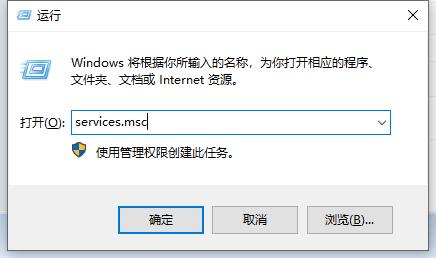
2. Selepas memasuki antara muka tetingkap baharu, cari perkhidmatan Print Spooler di sebelah kanan dan klik dua kali untuk membukanya.
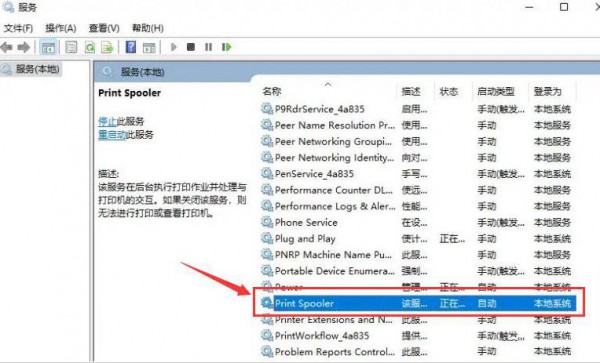
Dalam antara muka tetingkap yang terbuka, tukar jenis permulaan kepada automatik, klik butang Berhenti, dan mulakan semula komputer.
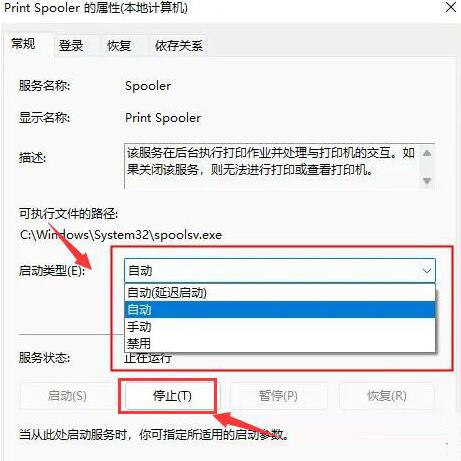
Atas ialah kandungan terperinci Bagaimana untuk memulakan semula perkhidmatan interaktif pencetak tempatan dalam Win11 Tutorial untuk memulakan semula perkhidmatan interaktif pencetak tempatan. Untuk maklumat lanjut, sila ikut artikel berkaitan lain di laman web China PHP!
Artikel berkaitan
Lihat lagi- Adakah perlu untuk memisahkan pemacu jika win11 hanya mempunyai satu pemacu c?
- Bagaimana untuk memasang perisian Android dalam win11
- Bagaimana untuk menambah ruang pada pemacu c dalam sistem win11
- Apakah yang perlu saya lakukan jika penyemak imbas win11 saya menggesa bahawa sambungan ke tapak ini tidak selamat?
- kunci pengaktifan win11 kekal 2023

